本课教程的目的是塑料产品的精修方式,喜欢的一起来学习吧。

学完本课内容后,同学们可以根据下图作业布置,在视频下方提交作业图片,老师会一一解答。

那我们开始今天的教程吧。
1.打开ps,导入素材,打开【魔棒工具】,点击【图层】,按【Shift】左键选中素材,按【Ctrl+Shift+I】选区反向,按【
Ctrl+J】复制图层,具体如图所示。

2.点击调整图层【黑白】,右键【图层】,点击【转换为智能对象】,具体如图所示。

3.打开【Camera Raw滤镜】,调整【基本】面板,设置【清晰度】为+74。点击【HSL调整】面板,点击【明亮度】,设
置【橙色】为+47,点击【饱和度】,设置【橙色】为-4,具体如图所示。

4.点击【细节】面板,设置【明亮度】为85,【明亮度细节】为100。点击【基本】面板,设置【黑色】为+24,点击【
确定】,具体如图所示。

5.按【Ctrl+J】复制图层,左键按住【智能滤镜】拖动删除,将拷贝图层设置为【栅格化图层】,双击【图层2】的【Cam
era Raw滤镜】,设置【清晰度】为+62。点击【HSL调整】面板,点击【明亮度 】,设置【橙色】为+1,【黄色】为-7
,点击【确定】,具体如图所示。

6.按【Ctrl+J】复制图层,右键图层为【转换为智能对象】,将【图层2】隐藏,按【Ctrl+G】图层编组,设置名称为【备
份】,将其调整至效果图所示。

7.打开【钢笔工具】,选择【路径】,按住【左键】进行抠图,按【Ctrl+回车】路径转换为选区,按【Ctrl+J】复制图层
,按【Ctrl+G】图层编辑,设置名称为【贴图】,具体如图所示。

虎课网的小伙伴们大家好 ,我是多力 ,那么从今天开始 ,我们的整个精修系列课程也就来到这样的一个 ,实操结合理论的这样的一个课程 ,那么我们在前几节课 ,有利用到这样的几节课的一个时间 ,去跟大家分析了一波关于精修的这样的一个发展的一个职业方向 ,以及我们花了几节课以及几个小的案例 ,跟大家去分享了关于精修组成要素里面的 ,六大要素的这样的一个关系以及它们的一个认知 ,那么从今天开始 ,我们就会去进行每一个 ,不同产品不同系列的这样的一个精修的一个技法 ,那么去吃透关于我们前几节课这样的一个 ,理论的一个课程,对不对 ,那么也有非常多小伙伴去留言 ,你们的留言我都有看 ,有说我的 ,更新的这样的一个速度比较慢 ,那么在这里我也希望跟大家解释一下 ,就毕竟因为这一段时间刚忙完618 ,然后现在又特别多这样的一个项目 ,所以耽误了这样的一个更新的一个课程 ,那么我会在这段时间里面不断去更新 ,然后满足大家这样的一个需求 ,也希望大家可以 ,在这个 ,这样的一个系列课程里面学到你们希望 ,所学到的东西 ,以及在我们的这样的一个讨论区里面去 ,分享去 ,提问关于你们的一些 ,工作中的这样一个疑惑 ,那么好 ,那么接下去我们 ,要做的就是进入到这样的一个 ,不同产品的这样的一个精修技法对不对 ,去解析 ,解析一下我们平时在工作过程中里面会怎么去做到的 ,那么也有小伙伴提到说希望我们可以 ,多一点方向性的比如说 ,家纺类的或者说电器类 ,三期产品类的或者说是这样的一个 ,食品类的这样的一个 ,精修的这样一个过程 ,那么今天我们要先讲的就是关于整个 ,这样的一个塑料产品的一个精修方式 ,也就是我们经常看到这样一个食品包装的一个精修的一个方式 ,
课后的作业就是提交一个同类型的塑料产品 ,怎么样去进行这样的一个产品精修 ,然后你们把它发到我们的评论区里面 ,我看到也会给你们进行回复 ,那么好,我们今天就来到我们这样的一个小案例 ,那么今天这个就是我们这样的一个什么 ,我们今天这样的一个 ,我们今天要做的这样的一个案例的一个图 ,那么这就是整个的一个实拍图 ,首先我们拿到这样一张图的时候,我们肯定要去分析对不对 ,我们不要着急 ,那么这是一个什么,这是一个零食 ,这个零食给你的感觉看起来怎么样 ,它是比较属于那种怎么样 ,是属于那种比较扁平的对不对 ,可能是一些薯片干货什么之类的 ,那么我们拿到这样一张图之后 ,我们必须要去思考一个问题 ,就我到底要去修什么 ,对不对我们都知道 ,我们修图的目的无非就是一个修产品的什么质感 ,产品的体积以及产品的什么 ,这样的一个透视,黑白灰的原理对不对 ,那么这张图我们要做的第一步是什么 ,首先我们肯定要先修瑕 ,然后再把它体积做一下 ,现在这个东西给你感觉明显就很薄 ,对不对 ,所以我们要先去修这个比较 ,比较重要的一个点 ,好因此我们第一步要做什么 ,我们第一步肯定是先要去重新怎么样 ,给它勾一个图出来对不对 ,先勾图这是最关键的 ,好我们选中 ,这个图层,选中这个图层 ,好再按住shift键左键点击这里 ,那么这个时候就被选中了对不对 ,好ctrl+shift+i反向选择 ,然后ctrl+j键我们给它怎么样 ,复制一个出来 ,你看是不是很快速的怎么样 ,给它勾了一个图出来,看到没有你看 ,好所以我们拉到这边,我们这个我们不要关掉 ,我们依旧给它怎么样,进行这样的一个 ,参考这是原图,这是我们修过的 ,好按照我们之前的理论 ,我们第一步要做的是把这个图抠完之后,我们要进行什么 ,我们要进行这样的一个什么 ,一个分层的一个概念对不对 ,为什么要分层 ,就是因为我们有些时候在修图的过程中里面 ,
我不希望其他的地方受到我这样的一个影响 ,所以我首先第一步要先去进行一个分层 ,对不对 ,好在我们分层之前,我们先去调整一下 ,我们的一个黑白图层我们拉出来 ,我们来观察一下 ,现在这个东西是平的 ,这里感受不到它是有点鼓的感觉对不对 ,好所以我们先给这一个怎么样,我们先把它的这个 ,转换为智能对象 ,按住我们的右键这有一个什么 ,转换为智能对象 ,点击一下它对不对 ,好我们去到我们的Camera Raw里面 ,为什么我们要转换为智能对象,等一下我给大家解释一下 ,好我们来到Camera Raw里面,我们先做一个什么 ,我们先把清晰度给它一点点 ,我希望它这里的一些细节能够看得更清晰一点 ,对不对 ,你看清晰度我给它一点 ,它变暗了也没事 ,因为我们可以怎么样,我们可以在这一个 ,是吧,我们在这样的一个 ,hsl的这样一个地方 ,我们把它的明亮度,哪一个是控制它的 ,这个明亮度我们给它提亮一点点对不对 ,好我们的饱和度,我们给它上去一点 ,或者我们给它降下来 ,现在有一点太重了 ,好我们回到,我们看一下点击这地方 ,点击这个按钮 ,切换原图跟效果图设置,我们来观察一下 ,这是它之前的,这是调过的 ,那如果大家觉得有点调的重的话 ,你可以把这个拉下去对不对 ,好我们拉上去 ,然后我们来到细节的这个位置我们 ,减少杂色我们给它拉上去 ,我们来观察一下 ,那现在这一个什么 ,细节就会怎么样 ,有对不对 ,但是有点磨得太多了 ,我把这个拉到尽头 ,你看它的这种细节就被保留了 ,好 ,我们就把这个给它放上去一点,不要太多 ,这个时候我们来到我们这样的一个什么 ,黑色 ,那黑色是这一块 ,我们把黑色怎么样 ,稍微提亮一点点 ,那它整体效果就怎么样 ,我们观察一下你看 ,就会亮的更亮暗的更暗整个 ,包装就看起来更舒服一点对不对 ,好我们点击确定 ,这是经过调色的这样的一个过程 ,对不对调过色之后的 ,好然后为什么我刚刚要去建立这样的一个什么 ,建立这样的一个 ,智能对象的,你比如说这里我给它复制一个 ,我把这个给它关掉 ,左键拉着不要放,来到这里把它删掉 ,
我们把它转化为栅格化图层 ,如果说没有转换为智能对象,跟这个转换智能对象有什么区别 ,比如说我们选中Camera Raw滤镜 ,我们随便给它调一个色,好我们点击确定 ,你看在它的这个位置是没有这样一个选择的 ,看到没有,它这没有圆圈 ,也就等于说如果我没有转换为智能对象 ,我去调这样的一个色的时候,我去观察的时候 ,其实我是没有余地的对不对 ,像这种情况下我把这个关掉 ,如果我要再重新调整 ,我觉得有点太重了这种,我该怎么办 ,其实双击这一块,你看它会回到你的这个本身的停留里面 ,所以你可以进行这样的二次的这样的一个什么 ,二次的这样的一个回改对不对 ,你要去观察,因为你一定要去观察这样的 ,那这个时候我就觉得,你看它有一点点小重 ,我就把这个什么,再调亮一点 ,那它的这个层次,我觉得它这个层次的饱和度有点高 ,我给它降下去或者我给它提 ,这个时候是可以再重新调整对不对 ,好把它调亮一点点,黄色我们观察一下 ,降下去一点点 ,ok那么我觉得现在这个 ,就是我想要的一个状态了,我点击确定 ,对吧 ,好我们给它这个再复制一个 ,这个时候我们把这个转换为一个智能对象 ,好这步要干嘛,这一步 ,这一步就是我们现在最终确定的对不对 ,我们把这个给它什么隐藏起来 ,这个我们给它打个组 ,把这个隐藏,这个我们把它称之为是什么备份 ,我们留个备份对吧 ,我们把这个备份留着,那这个我们就不要了把它删掉 ,好刚刚我们调了一个基本的色之后 ,我们现在要进行什么,分层对不对 ,好我们这个时候就开始选择我们的 ,钢笔工具 ,对不对选择我们钢笔工具 ,在这地方选择我们的一个路径 ,然后我们把这地方给它抠下来 ,这些我们都不要,我们可以打字 ,这个也不要 ,我们先把这个 ,面的这个区域,我们把它怎么样抠下来 ,好怎么做,就是按住你的左键不要放 ,左键,包括这里也是一样左键 ,好我们把这个 ,快速的给它怎么样 ,单独抠出来,一定要分层 ,这个icon是作为一个独立体的 ,那我们把这个icon单独的再抠出来 ,不要影响到其他地方 ,
对不对 ,好我们一样道理 ,选择这一块 ,ok我们放大一点 ,我们来到这里 ,好我们返回一步 ,好 ,关掉这个 ,ok然后我们按住我们的 ,按住我们的alt键,左键拖动 ,你看你是可以控制这个时间节点的 ,我们包括这里也是一样 ,好控制 ,包括这里也是一样 ,好我们按住 ,重来一遍 ,贴合好这一块的位置 ,ok我们 ,包括这一块的也是一样 ,我们缩小一点 ,看到它的一个细节 ,我们来到这里 ,一样 ,包括这里也是一样 ,还有这一块 ,这块 ,好 ,我们一样道理 ,选择我们看一下应该 ,不能一下子,那我们就先分开这里来一个 ,然后这里也给它来一个 ,按住我们的ctrl加回车键 ,我们把这个什么,ctrl+j键复制出来 ,对不对 ,好那么我们给这个 ,打个组 ,这是我们的一个贴图区域对不对 ,好我们把这是贴图区域的,我们给它准备好 ,贴图 ,ok那么完成了这个,我肯定还要做一个什么 ,还要做一个这个对不对 ,这个 ,这个土豆,我们把这个土豆也给它抠下来土豆 ,我们单独抠土豆 ,土豆下面这个黄色的我们先暂时 ,等一下再给它分一层,我们不管它 ,我们先把土豆抠出来 ,好土豆 ,我们快速的到这里 ,包括这地方也是一样 ,好以及这里 ,这里 ,左键不要动 ,按住左键不要松开你的左键,你是可以控制这些点的 ,看到没有,时间节点可以控制 ,
ok然后就形成这个 ,好我们来到这里 ,再加这个 ,拖动一下 ,好来到这里ok ,这里我们就快速地选中 ,外面选中它自然会选出这块区域的 ,好我们来到这里 ,好 ,我们选中来到这里 ,我们给这里选择 ,再拖到我们这里 ,这里 ,以及我们的这里 ,那这个抠图这个,其实非常灵活的 ,你想怎么抠都没有问题,但是分层这个概念 ,就分层这个过程我们是一定要去做的 ,因为如果你不分层的话 ,你等下去修图的时候 ,你就会抹到其他地方对不对 ,所以这就是我们前几节课,理论课里面讲的一个关键 ,所以为什么我做图的时候我的 ,逻辑跟我的这种思路是那么清晰的 ,每一步我要做什么我都很清晰 ,就同样是这个道理 ,那么把这个蓝色的标我们也给它修掉不要 ,就我们把这里所看到的所有元素,你都把它单独给抠一份出来 ,那这样的话我就可以 ,我就可以对应的去修我想要的这一个地方 ,对不对 ,因为每一个东西它的材质 ,它是不一样的对不对 ,好我们把这个抠下来 ,ok ,我们把这个给它扔过去 ,好完了之后,刚刚我们是不是单独抠了一个这个 ,对吧我们再选择我们的钢笔工具 ,选中这里跟这里 ,它那个阴影我们就不要了 ,我们就只要蓝色这边区域就行了 ,我们选中这一块 ,尽可能 ,抠的时候连着它的边线抠一点 ,或者往里走一点点 ,底层的颜色就底色 ,底色这一块我们一般不会删掉它 ,因为你会有 ,有留一个作用 ,就 ,之前我们的一个防晒的这个一个案例的时候,有个小伙伴说 ,他抠出来的图,他把底层删掉了之后 ,会有很多那种白色的间隙 ,
是你抠的不干净 ,你没有抠得很贴合 ,一般我们都不可能做到抠得非常贴合 ,所以因此我们会把底色的这个,就是这个底色 ,我们其实是留着的,就不要把它给删掉 ,我们把它给留着就行了 ,好我们选择这个,一样我们给它抠下来 ,ok ,那么这一块我们就已经完成了 ,这个我们给它放上来 ,这个是要在它的上面的对不对 ,这个肯定是在土豆上面 ,我们给它做好这个备份 ,好那么我们做到这一块的时候其实就已经完成了 ,你看就是贴图这一块的时候 ,就已经完成了对不对 ,好这个时候我该怎么去做 ,接下去这个时候我就可以 ,怎么样 ,去大胆的去修 ,你比如说像现在这个时候我就选择我的,把这个我们给它怎么样 ,格式化图层对不对 ,好我给它ctrl+g打个组 ,然后按住我们的ctrl加左键点击 ,你看你的鼠标变成虚拟线点击 ,好我们给它怎么样 ,新建一个复形对不对 ,你看这个时候它就被框选在这里面了 ,框选在这里面,出不去对不对 ,好这个时候我们就给这个怎么样 ,我们分完层下一步要做的是什么 ,修瑕 ,对不对 ,修瑕修什么,修暇修的就是黑白灰 ,体积跟透视 ,你现在这个体积是乱的 ,你看这里是歪的 ,所以我们这一步要做的是什么 ,把它给扭正对不对 ,我们要把它给扭正 ,这个时候扭正我该怎么办 ,我怎么才能把这个东西给扭正 ,那我们就肯定要去一点一点去勾画对不对 ,好我们选择我们的画笔右键 ,选择我们的混合器画笔 ,默认状态下是这样的 ,是这样的一个状态 ,好这个时候我们把这个给它关掉 ,自定义这块我们给它选择潮湿 ,其实这里面所有的 ,一个 ,一个方式都可以去做的 ,大家按自己的平时的喜好,你在训练的过程中你可以把它 ,去修改一下好不好 ,那我在这个课程我用的比较习惯了 ,我就不去做太大修改 ,好这个时候我们就开始修瑕 ,修瑕修什么,你像这些瑕疵我们都要把它修掉对不对 ,太凹凸不平了,我们把这个瑕疵给修掉 ,所以因此我们要开始做的什么 ,比如说这地方 ,它的这些小瑕疵我们就肯定要把它给修掉了对不对 ,你看这些小瑕疵我们给它把它给修掉 ,
所以我们缩小我们的画笔 ,好轻轻地在这地方进行涂抹 ,我们给到的潮湿是50 ,我们把这地方给它保留 ,像这个地方 ,肯定是应该有一条很清晰的一个明线的对不对 ,那怎么做,我们就选择这一块面 ,我们在这一块面里面,选中框选住我们这块的线 ,我们先框选这一块,那这个时候它就被 ,选中了对不对,好我们选中我们的一个 ,画笔你看,我们就把它给大胆的怎么样 ,勾下去,我让这地方形成一个什么 ,我让这一块形成一个整的 ,就变成干净的一个整的一个区域 ,你看我们大胆的去这样往两边 ,把这个地方过渡的舒服一点 ,把画笔放大一点,然后轻轻地这样推拉 ,轻轻地这样推拉 ,好包括这个地方也是 ,好我这一块,我们也把它轻轻地推拉过去 ,
课程反馈
收到你的反馈,我们将提供更好体验给你
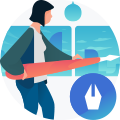





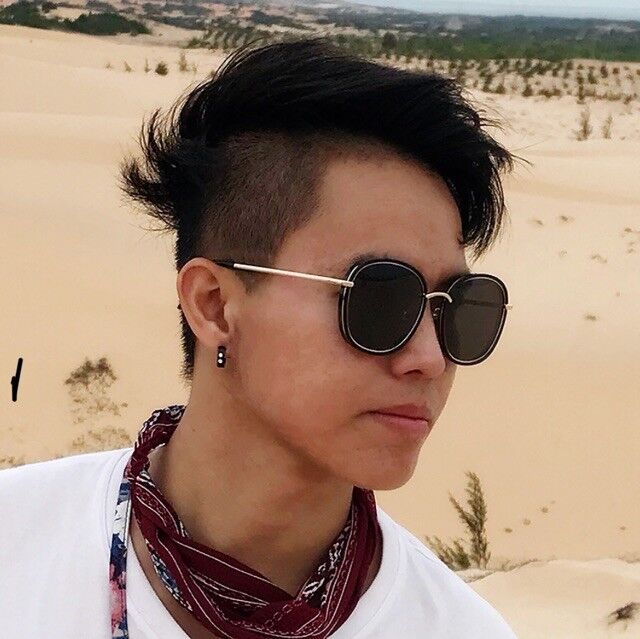





 复制
复制



